Ha nincs jel a monitoron, vagy a VGA nincs bemeneti jel, a monitor elalszik, ne ess pánikba! Vannak megoldások a VGA nincs jel probléma megoldására.
A VGA nincs jel azt jelenti, hogy a monitor bekapcsolva van, de nincs csatlakoztatva a videokártyához, ezért meg kell győződnie arról, hogy a kapcsolat megfelelően működik.

Próbálja ki ezeket a megoldásokat
Itt vannak a megoldások a VGA jel nélküli probléma megoldására. Nem kell mindet kipróbálnod; csak haladj végig a listán, amíg minden újra működik.
- Hardverproblémák elhárítása
- Újraindítsa és csatlakoztassa újra az eszközeit
- Ellenőrizze, hogy hibernált, alvó vagy energiatakarékos üzemmódban van-e
- Frissítse a grafikus kártya illesztőprogramját
1. megoldás: Hardverproblémák elhárítása
Amint azt talán tudja, a VGA no signal probléma általában a kapcsolat hibájából ered, aminek köze van a hardverproblémákhoz. Meg kell tehát győződnie arról, hogy a csatlakozót a megfelelő portba dugta be, és nem lehet túl könnyen kihúzni.
A VGA-portot ellenőrizze, hogy nincs-e rajta sérülés, és ellenőrizze, hogy van-e valami a porton belül, ami megakadályozhatja a VGA-jel átvitelét.
Ezeken kívül győződjön meg arról, hogy a kábelek megfelelően működnek. Kipróbálhat egy másik kábelt, és megnézheti, hogy működik-e.
Próbálja tovább nyomni a csatlakozót, amíg nem érzi, hogy a dugón lévő hegyes részek rögzítik azt.
Fix 2: Indítsa újra és csatlakoztassa újra az eszközöket
Mivel sok technikai probléma megoldható újraindítással, sosem árt újraindítani az eszközöket és újracsatlakoztatni. Néha ez elegendő az olyan problémák megoldásához, mint például a VGA nincs jel.
1) Kapcsolja ki teljesen a számítógépet és a monitort, és húzza ki a tápkábeleiket.
2) Várjon néhány percet.
3) Csatlakoztassa vissza a VGA-kábelt a monitorhoz és a számítógéphez.
4) Csatlakoztassa vissza a tápkábelt.
5) Kapcsolja be a számítógépet és a monitort.
Próbálja meg, hogy működik-e a VGA-kapcsolat.
3. javítás: Ellenőrizze, hogy hibernált, alvó vagy energiatakarékos üzemmódban van-e
Néha a számítógép hibernált, alvó vagy energiatakarékos üzemmódba kerül, így a monitor nem tud jelet fogadni, még akkor sem, ha be van kapcsolva.
Megnyomhat bármilyen billentyűt (az Enter billentyűt) a billentyűzeten, és várjon egy ideig. Ezzel felébresztheti a számítógépet és a monitort, majd ez megoldhatja a VGA nincs jel problémát.
4. javítás: Frissítse a grafikus kártya illesztőprogramját
A hiányzó vagy elavult grafikus kártya illesztőprogramja okozhatja a VGA nincs jel problémát, ezért érdemes naprakészen tartani a grafikus kártya illesztőprogramját. Ha nem tudja frissíteni a grafikus kártya illesztőprogramját a problémás VGA-csatlakozással, akkor más típusú csatlakozást, például HDMI-t kell használnia.
Megkeresheti a gyártó weboldalát, és letöltheti és telepítheti a grafikus kártya illesztőprogramjának legújabb verzióját. Ez időt és számítógépes ismereteket igényel.
Ha nincs ideje vagy türelme, akkor a Driver Easy segítségével automatikusan is elvégezheti.
A Driver Easy automatikusan felismeri a rendszerét, és megkeresi a megfelelő illesztőprogramokat. Nem kell pontosan tudnia, hogy milyen rendszer fut a számítógépén, nem kell kockáztatnia a rossz illesztőprogram letöltését és telepítését, és nem kell aggódnia, hogy hibát követ el a telepítés során.
A Driver Easy ingyenes vagy Pro verziójával automatikusan frissítheti illesztőprogramjait. A Pro verzióval azonban mindössze 2 kattintás szükséges (és teljes körű támogatást és 30 napos pénzvisszafizetési garanciát kap):
1) Töltse le és telepítse a Driver Easy-t.
2) Futtassa a Driver Easy-t, és kattintson a Scan Now gombra. A Driver Easy ezután átvizsgálja a számítógépét, és észleli a problémás illesztőprogramokat.
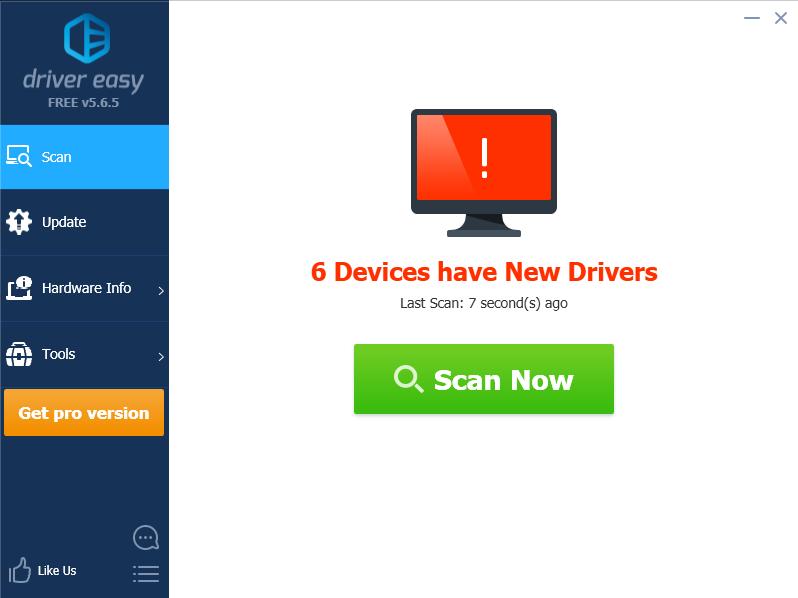
3) Kattintson a megjelölt grafikus kártya melletti Frissítés gombra, hogy automatikusan letöltse az illesztőprogramjuk megfelelő verzióját (ezt az INGYENES verzióval is megteheti), majd telepítse azt a számítógépére.
Vagy kattintson az Összes frissítése gombra, hogy automatikusan letöltse és telepítse az összes olyan illesztőprogram megfelelő verzióját, amely hiányzik vagy elavult a rendszeréből (ehhez a Pro verzióra van szükség – az Összes frissítése gombra kattintva felkérést kap a frissítésre).
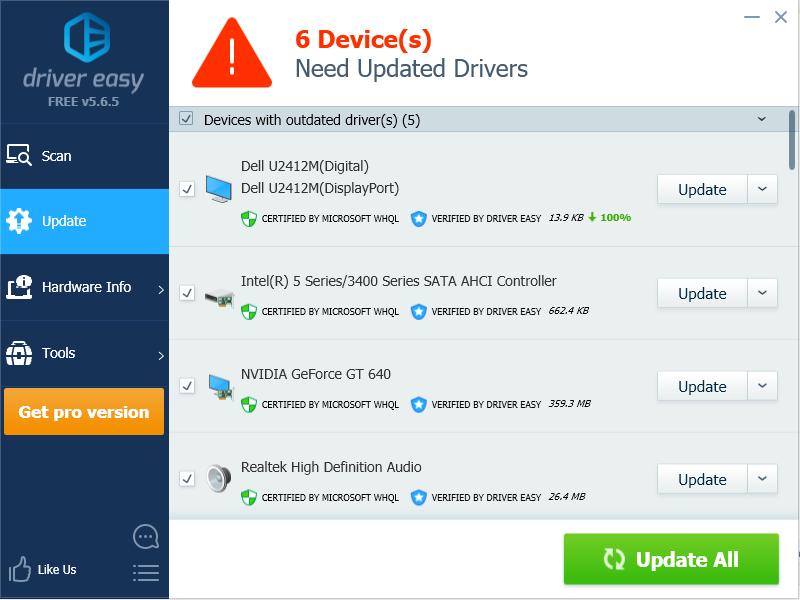
4) Indítsa újra a számítógépet, és ellenőrizze, hogy a VGA-kapcsolat megfelelően működik-e.
Ha segítségre van szüksége, kérjük, lépjen kapcsolatba a Driver Easy ügyfélszolgálatával a [email protected] címen.
Ez minden. Remélem, ez a bejegyzés segít megoldani a VGA nincs jel problémát.